Sådan slår du undertekster til på Zoom

Lær hvordan du slår undertekster til på Zoom. Zooms automatiske undertekster gør det lettere at forstå opkaldsindholdet.
Resumé: Roblox fejlkode 279 er et forbindelsesproblem, og deaktivering af Windows Firewall og tredjeparts antivirus kan muligvis fungere for dig. Læs artiklen for at følge de detaljerede rettelser.
Roblox er en meget populær platform til at skabe online spil, men på trods af dens popularitet rapporterede spillere fra tid til anden også forskellige fejl som Roblox fejlkode 267 .
Og i dag i denne artikel er jeg her med en nylig tilfældig forbindelsesfejl - fejlkode 279. Denne Roblox-fejl forhindrer brugerne i at oprette forbindelse til en server, og som et resultat, er der ude af stand til at spille spillet.
Mange spillere formåede at rette Roblox fejlkode 279 ved at løse deres langsomme internetforbindelsesproblem, da dette dybest set er en forbindelsesfejl og opstår på grund af dårlig internetforbindelse. Desuden er der andre rettelser såvel som at deaktivere Windows firewall og tredjeparts antivirusprogram (som diskuteret her).
Så her i denne artikel finder du oplysningerne samt de testede løsninger til at rette fejlen.
Hvad betyder fejlkode 279 i Roblox?
Roblox fejlkode 279 er en fejl i forbindelse med fejl og vises, når brugerne forsøger at oprette forbindelse til spilserveren, og som et resultat heraf undlader Roblox at indlæse spil og vise fejlmeddelelsen:
Kunne ikke oprette forbindelse til spillet, ID = 17: Forbindelsesforsøg mislykkedes, fejlkode 279.
Hvad forårsager Roblox-fejlkode 279?
Fejlen 279 vises generelt på grund af forbindelsesproblemer, da noget på din pc blokerer eller forstyrrer Roblox. Se her nogle af de faktorer, der kan forårsage fejlen:
Så dette er nogle af de skyldige, der forårsager fejlkoden 279 i Roblox, følg nu rettelserne givet for at komme forbi fejlen.
Hvordan retter jeg Roblox-fejlkode 279?
Indholdsfortegnelse
Rettelse 1 – Deaktiver Windows Firewall
Her foreslås det midlertidigt at deaktivere Windows Firewall og prøve at oprette forbindelse til spillet igen. Og hvis dette virker for dig, kan problemet opstå på grund af begrænsninger udført af Windows Firewall.
Så prøv i hans tilfælde manuelt at tillade Roblox i Windows Firewall ved at følge de angivne trin:
![Sådan rettes Roblox-fejlkode 279? [Hurtig vejledning] Sådan rettes Roblox-fejlkode 279? [Hurtig vejledning]](https://img2.luckytemplates.com/resources1/images2/image-6522-0408150956504.png)
Se nu, om problemet er løst.
Fix 2 – Løs langsom internetforbindelse
Tjek, om din internetforbindelse ikke fungerer korrekt , så kan dette også forårsage Roblox-fejlkoden 279.
Eller prøv at oprette forbindelse til en anden internetforbindelse og kontroller, om fejlkoden 279 stadig vises. Du kan også oprette forbindelse til din internetudbyder og bekræfte dit problem.
Fix 3 – Tjek din browser
Hvis du bruger Roblox på browsere, skal du være sikker på, at du bruger den på den understøttede browser. Nogle browsere understøtter ikke Roblox, og du vil derfor ikke være i stand til at køre spillet.
Tjek også, at browseren er opdateret. Alternativt kan du også skifte til forskellige browsere, Google Chrome, Firefox, Internet Explorer og Opera er de bedste browsere, der fungerer med Roblox.
Fix 4 – Deaktiver 3rd Party Browser Addons
Det er bekræftet, at dine browserudvidelser eller tilføjelser også kan forårsage problemer, når du kører Roblox og viser fejlkode 279.
Tjek, om du har installeret nogen Adblocker-tilføjelser på din webbrowser, så kan dette forårsage, at spillet ikke indlæses. Deaktiver derfor 3. parts tilføjelser eller udvidelser, før du starter Roblox, og kontroller, om problemet er løst.
Fix 5 – Nulstil standardbrowserindstillinger
Prøv at udføre en simpel nulstilling af internetindstillingerne, da dette virkede for mange brugere for at løse fejlen.
Følg trinene for at gøre det for Chrome her
![Sådan rettes Roblox-fejlkode 279? [Hurtig vejledning] Sådan rettes Roblox-fejlkode 279? [Hurtig vejledning]](https://img2.luckytemplates.com/resources1/images2/image-9490-0408150956938.png)
Prøv nu at åbne spillet og kontroller, at Roblox fejlkode 279 er rettet eller ej.
Fix 6 – Prøv Port Forwarding
Det har vist sig, at det væsentlige udvalg af porte til Roblox ikke er åbent på netværket, og derefter kan portvideresendelsen løse problemet og gøre det muligt for Roblox at oprette forbindelse nemt.
Følg trinene for at gøre det her:
Håber nu problemet er løst.
Fix 7 – Deaktiver 3rd Party Antivirus
Tredjeparts antivirusprogrammet, der er installeret på dit system, kan også afbryde Roblox i at oprette forbindelse , og som et resultat kan du ikke oprette forbindelse .
Prøv at deaktivere antivirusprogrammet midlertidigt og derefter oprette forbindelse til Roblox igen. Og hvis dette virker for dig, så føj Roblox-spillet til undtagelseslisten og prøv at køre både antivirus og spil Roblox.
Håber de givne løsninger virker for dig, men hvis ikke, så prøv at geninstallere Roblox. Først skal du afinstallere spillet og geninstallere den opdaterede version.
Optimer din spilydelse på Windows 10 pc
Hvis dit spil halter eller hakker, så optimer din spilydelse ved at køre Game Booster .
Dette booster spillet ved at optimere systemressourcerne og giver bedre gameplay. Ikke kun dette, det løser også almindelige spilproblemer som lagging og lav FPS-problemer.
Få Game Booster, for at få bedre FPS-rate, mens du spiller
Konklusion:
Så dette handler om Roblox-fejlen 279 , her er det forsøgt at liste de bedst mulige løsninger, der fungerede for mange spillere.
Det vurderes, at en af vores givne løsninger formåede at løse fejlen. Sørg for at følge de angivne rettelser omhyggeligt.
Held og lykke..!
Winsock er en standard Windows API , der er ansvarlig for netværksprotokolkommunikation mellem forskellige apps og dit netværk. Udover det gemmer den også et katalog med oplysninger om forskellige servere, deres standardkrav og navnebror udbydere. Hvis dette katalog modtager forkerte indtastninger eller er beskadiget, vil du ikke være i stand til at oprette forbindelse til nogle servere, hvilket kan føre til Roblox fejlkode 279. En stor DNS-cache kan også deltage i en lignende fejl. Følg nedenstående trin for at lære, hvordan du forhindrer sådanne ting i at ske:
Åbn først menuen Start og skriv " cmd " i søgelinjen for at få adgang til kommandoprompt.
Vælg nu indstillingen " Kør som administrator " i højre rude. Du kan også højreklikke på kommandoprompten og vælge den samme mulighed.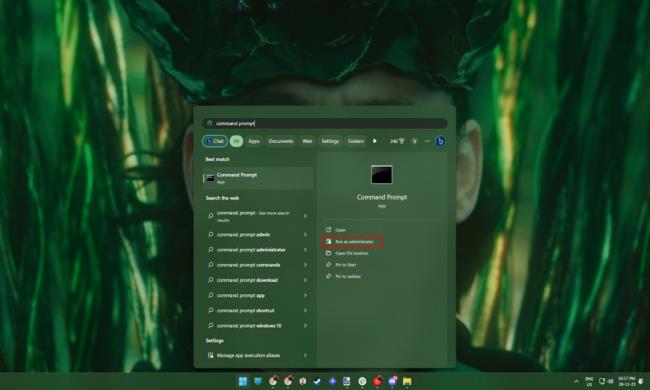
Efter det, skriv kommando i kommandoprompten og tryk på " Enter " key.netsh winsock reset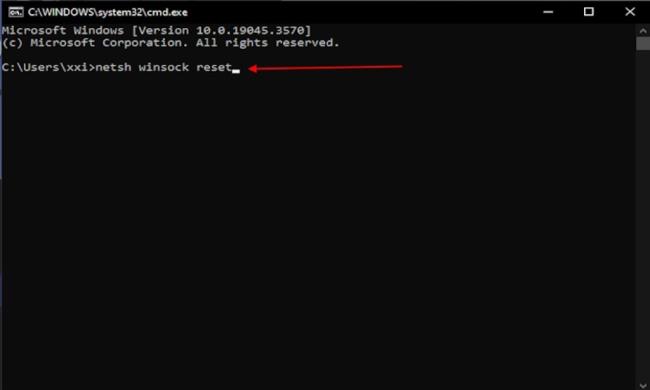
Når kommandokørslen er færdig, skal du indtaste den samme CMD og trykke på ' Enter '-tasten.ipconfig /flushdns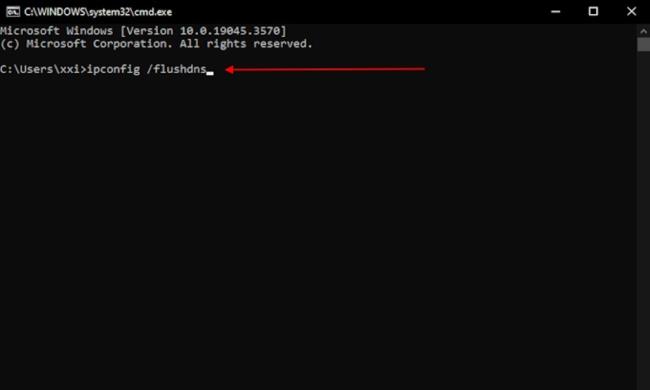
Når udførelsen er fuldført, genstart din enhed. Efter genstarten burde du være i stand til at spille Roblox på din Windows-pc uden problemer.
Lær hvordan du slår undertekster til på Zoom. Zooms automatiske undertekster gør det lettere at forstå opkaldsindholdet.
Modtager fejludskrivningsmeddelelse på dit Windows 10-system, følg derefter rettelserne i artiklen og få din printer på sporet...
Du kan nemt besøge dine møder igen, hvis du optager dem. Sådan optager og afspiller du en Microsoft Teams-optagelse til dit næste møde.
Når du åbner en fil eller klikker på et link, vil din Android-enhed vælge en standardapp til at åbne den. Du kan nulstille dine standardapps på Android med denne vejledning.
RETTET: Entitlement.diagnostics.office.com certifikatfejl
For at finde ud af de bedste spilsider, der ikke er blokeret af skoler, skal du læse artiklen og vælge den bedste ikke-blokerede spilwebsted for skoler, gymnasier og værker
Hvis du står over for printeren i fejltilstandsproblemet på Windows 10-pc og ikke ved, hvordan du skal håndtere det, så følg disse løsninger for at løse det.
Hvis du undrede dig over, hvordan du sikkerhedskopierer din Chromebook, har vi dækket dig. Lær mere om, hvad der sikkerhedskopieres automatisk, og hvad der ikke er her
Vil du rette Xbox-appen vil ikke åbne i Windows 10, så følg rettelserne som Aktiver Xbox-appen fra Tjenester, nulstil Xbox-appen, Nulstil Xbox-apppakken og andre..
Hvis du har et Logitech-tastatur og -mus, vil du se denne proces køre. Det er ikke malware, men det er ikke en vigtig eksekverbar fil til Windows OS.
![[100% løst] Hvordan rettes meddelelsen Fejludskrivning på Windows 10? [100% løst] Hvordan rettes meddelelsen Fejludskrivning på Windows 10?](https://img2.luckytemplates.com/resources1/images2/image-9322-0408150406327.png)




![RETTET: Printer i fejltilstand [HP, Canon, Epson, Zebra & Brother] RETTET: Printer i fejltilstand [HP, Canon, Epson, Zebra & Brother]](https://img2.luckytemplates.com/resources1/images2/image-1874-0408150757336.png)

![Sådan rettes Xbox-appen vil ikke åbne i Windows 10 [HURTIG GUIDE] Sådan rettes Xbox-appen vil ikke åbne i Windows 10 [HURTIG GUIDE]](https://img2.luckytemplates.com/resources1/images2/image-7896-0408150400865.png)
